|
**
It´s Wintertime **
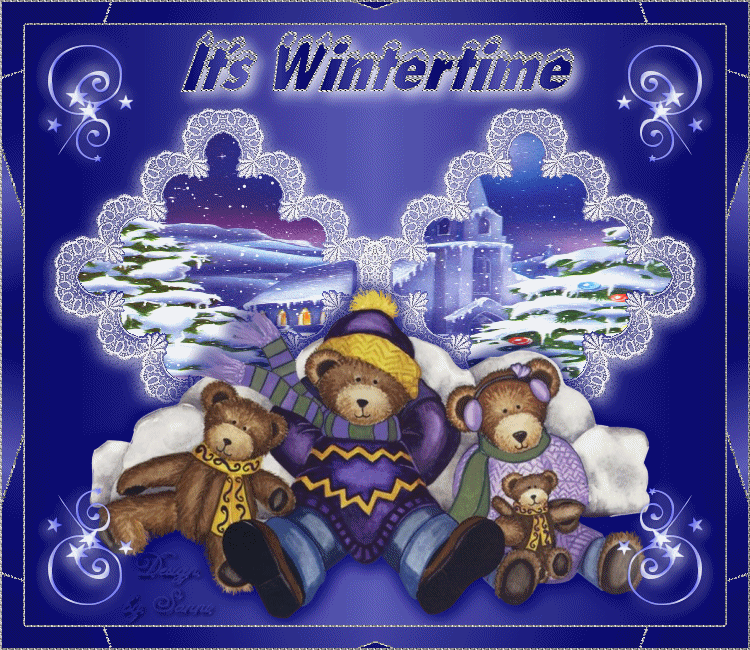
© by Sonni 14.12.2008
Tested by

***
Dieses Tutorial wurde
von mir persönlich verfasst.
Es eignet sich für
PSP9, kann aber sicherlich auch mit anderen Versionen nachgebastelt
werden.
Das Copyright des
Original-Tutorials liegt bei mir.
Das Tutorial darf
nicht kopiert oder auf anderen Seiten zum download angeboten werden.
Herzlichen Dank an
die Künstler der von mir verwendeten Materialien.
Diese habe ich u.a. in
verschiedenen Tubengruppen einsammeln können.
***
Du benötigst:
das Programm
PSP
Animationsshop
1 Landschaftstube
1 schönes Tube
Muster
"zilverbeans_jeanette"
Dekotubes
Mein Tube
"PIT_lace102.psp"
Meine Auswahldateien
Filter
VDL Adrenaline - Snowflakes
Graphics Plus - Kaleidoscope
Mein Material kannst du
hier laden
Verschiebe das Muster "zilverbeans_jeanette" in den Musterordner
und die
Auswahldateien in deinen Auswahlordner von PSP.
Öffne deine Tubes in PSP.
***
Hast du alles, dann
lass uns beginnen
!
|
Diesen Pfeil  kannst Du
ganz einfach kannst Du
ganz einfach
mit gedrückter linker Maustaste mitnehmen,
damit Du immer weißt,
wo Du gerade bist.
|
- 1 -
Öffne ein neues Blatt
in der Größe 700x600 Pixel, transparent.
Such dir aus deinem
Tube eine helle Farbe als Vordergrund- und eine dunkle als
Hintergrundfarbe.
Übernimm diesen
Farbverlauf als Hintergrund:
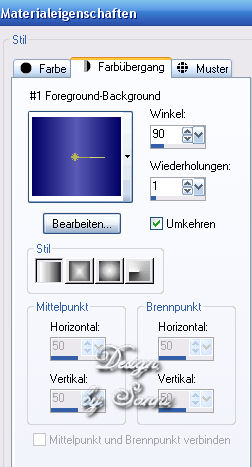
Fülle die Ebene
mit dem Verlauf.
- 2 -
Kopiere das Rahmentube
PIT_lace102.psp und füge es als neue Ebene ein.
Bild - Größe ändern -
auf 70% - Haken raus bei "Größe aller Ebenen anpassen":
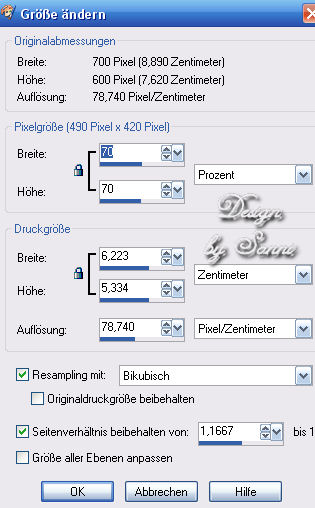
Bild - Drehen - Frei
drehen:

Anpassen - Schärfe -
Scharfzeichnen.
Bearbeiten -
Ausschneiden.
Auswahl - Auswahl
laden/speichern - Auswahl aus Datei laden.
Such hier die Auswahl
"ItsWintertime1" :
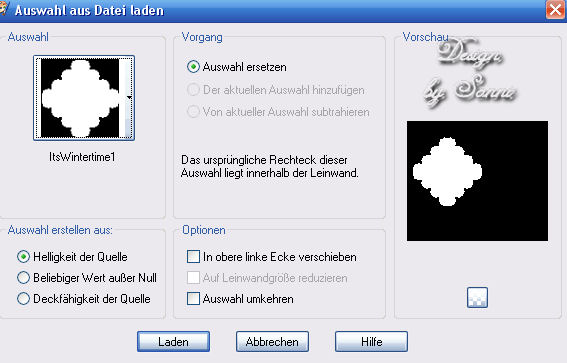
Bearbeiten - Einfügen in eine Auswahl.
Auswahl - Auswahl aufheben.
- 3 -
Ebenen - Duplizieren.
Bild - Vertikal
spiegeln.
Rechtsklick in die
Ebene - Zusammenfassen - Nach unten zusammenfassen.
Effekte - 3D-Effekte -
Schlagschatten.
Als Farbe wähle WEISS
und setze den Haken bei "Schatten auf neuer Ebene".
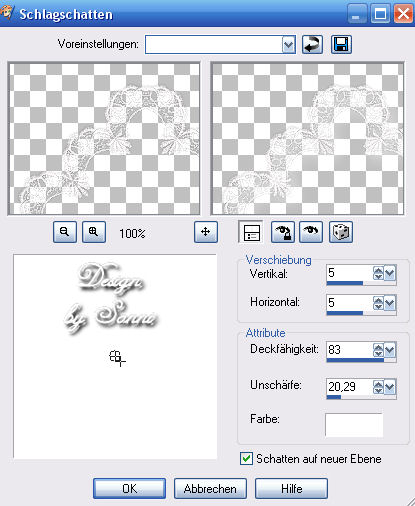
Rechtsklick - Umbenennen in Schatten.
Anpassen - Bildrauschen hinzufügen/entfernen - Bildrauschen hinzufügen:
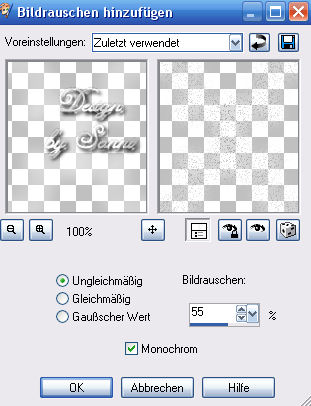
Ebenen - Duplizieren.
Bild - Vertikal spiegeln.
Rechtsklick in die
Ebene - Zusammenfassen - Nach unten zusammenfassen.
- 4 -
Aktiviere die unterste
Ebene.
Ebenen - Neue
Rasterebene.
Auswahl - Auswahl
laden/speichern - Auswahl aus Datei laden.
Such die Auswahl
"ItsWintertime2":
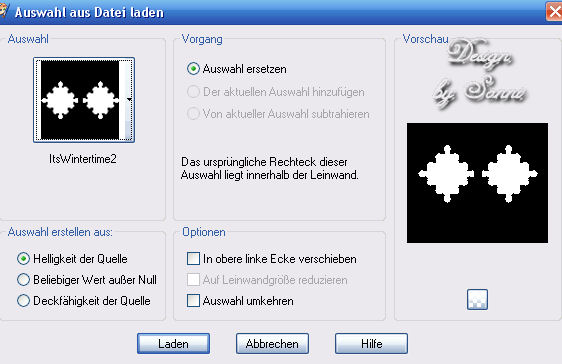
Kopiere dein Landschaftstube.
Bearbeiten - Einfügen in eine Auswahl.
Rechtsklick - Umbenennen in 1.
Rechtsklick - Duplizieren.
Rechtsklick - Umbenennen in 2.
Rechtsklick - Duplizieren.
Rechtsklick - Umbenennen in 3.
- 5 -
Effekte - Plugins - VDL Adrenaline - Snowflakes.
Übernimm diese
Einstellungen:
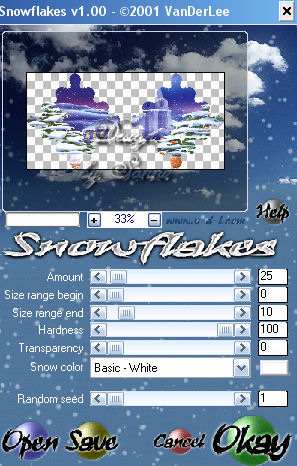
Schalte Ebene 3
unsichtbar.
Wechsle auf Ebene 2
und wende denselben Effekt an, schiebe den Regler von Random seed auf 2.
Schalte Ebene 2
unsichtbar.
Wechsle auf Ebene 1
und wende denselben Effekt an, schiebe den Regler von Random seed auf 3.
Auswahl - Auswahl
aufheben.
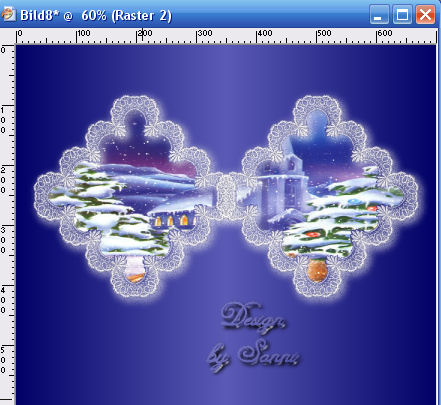
- 6 -
Aktiviere die oberste Ebene.
Kopiere dein Haupttube und füge es als neue Ebene ein.
Verschiebe das Tube weiter nach unten:
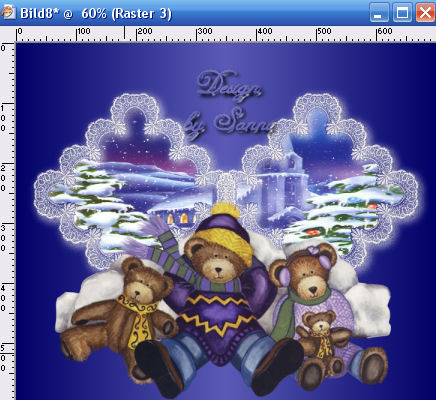
Effekte - 3D-Effekte -
Schlagschatten -
als Farbe wähle deine
dunkle Farbe und nimm den Haken unten raus:
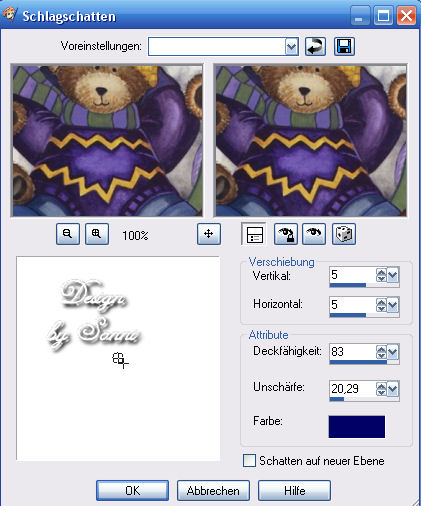
Wiederhole den Schlagschatten mit -5/-5.
- 7 -
Aktiviere die unterste
Ebene.
Bild - Leinwandgröße.
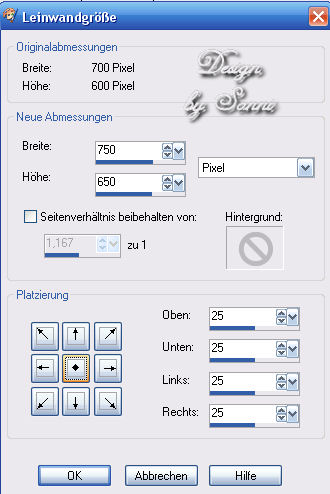
Klicke mit dem
Zauberstab in den leeren Rand (Randschärfe und Toleranz = 0).
Fülle die Ebene mit
dem Muster "zilverbeans_jeanette" und übernimm diese Werte:
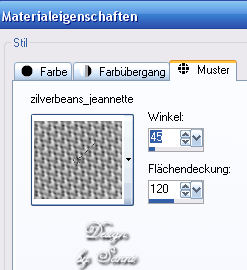
Auswahl - Ändern - Verkleinern um 2 Pixel.
Stelle deinen Farbverlauf wie folgt um:
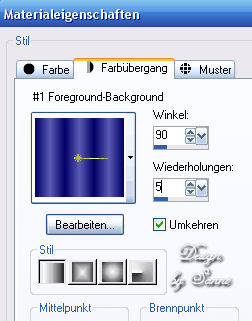
Fülle die Auswahl damit.
- 8 -
Effekte - Plugins -
Graphics Plus - Kaleidoscope.
Übernimm die
Standardwerte:
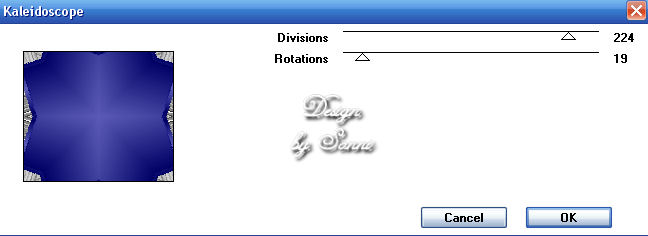
Auswahl - Auswahl aufheben.
- 9 -
Aktiviere die oberste Ebene.
Kopiere eines der Dekotubes aus "PIT_jewelsS406.psp" und füge es als
neue Ebene ein.
Anpassen - Farbton und Sättigung - Kolorieren.
Färbe hier entsprechend um.
Verschiebe das Tube in die obere linke Ecke.
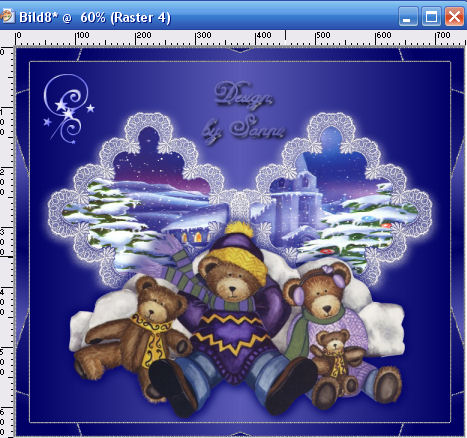
Effekte - 3D-Effekte - Schlagschatten - Farbe WEISS:
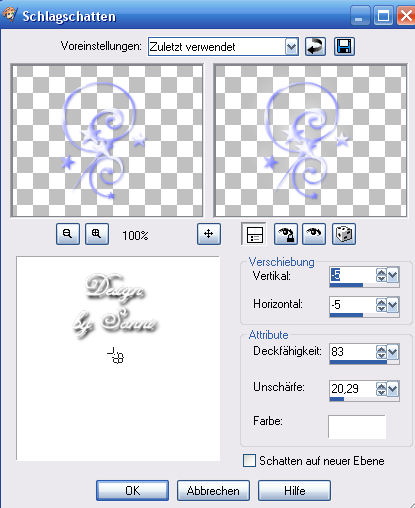
Rechtsklick - Duplizieren.
Bild - Vertikal spiegeln.
Rechtsklick - Zusammenfassen - Nach unten zusammenfassen.
Rechtsklick - Duplizieren.
Bild - Horizontal spiegeln.
Schreibe nun deinen Text und gib ihm denselben Schlagschatten wie zuvor.
Vergiss dein Wasserzeichen nicht.
- 10 -
Bearbeiten -
Kopieren/alle Ebenen.
Öffne den
Animationsshop !!
Rechtsklick - Einfügen
als neue Animation.
Zurück zu PSP.
Schalte die Ebene 1
unsichtbar und Ebene 2 sichtbar.
Bearbeiten -
Kopieren/alle Ebenen.
Im Animationsshop.
Bearbeiten - Einfügen
- Nach dem aktuell ausgewählten Einzelbild.
Zurück zu PSP.
Schalte die Ebene 2
unsichtbar und Ebene 3 sichtbar.
Bearbeiten -
Kopieren/alle Ebenen.
Im Animationsshop.
Bearbeiten - Einfügen
- Nach dem aktuell ausgewählten Einzelbild.
Bearbeiten - Alle
auswählen.
Animation -
Einzelbildeigenschaften.
Stelle den Wert um auf
15 - OK.
Du brauchst nur noch
als gif zu speichern und fertig ist dein Werk.
Gratuliere, du hast es
geschafft !!
Ich hoffe, dir hat mein Tutorial gefallen.
Hier
seht ihr noch weitere
Bastelwerke.
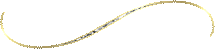
|